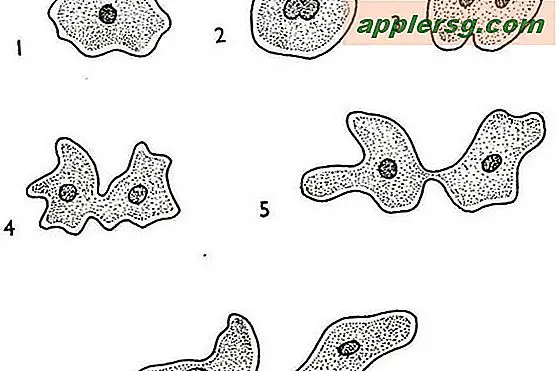Tampilkan Pratinjau Jendela Ukuran Penuh dalam Kontrol Misi untuk OS X

Kontrol Misi di Mac OS X mengelompokkan bersama-sama pratinjau thumbnail dari jendela dari aplikasi yang sama. Dengan mengarahkan kursor mouse ke sekelompok thumbnail ini dan menggulir ke atas trackpad multitouch atau Magic Mouse (atau menggulir roda mouse dengan mouse lain), Anda dapat menyebabkan kluster untuk meluas, menunjukkan lebih banyak detail di belakang jendela utama . Cobalah sekarang — ini sangat berguna.
Trik ini dapat ditingkatkan dengan tweak kecil ke pengaturan sistem tersembunyi. Untuk membuat jendela berkerumun memuai menjadi ukuran penuh sehingga Anda dapat melihat kontennya alih-alih hanya sedikit lebih besar dari biasanya, buka jendela Terminal dan ketik yang berikut:
defaults write com.apple.dock expose-cluster-scale -float 1;killall Dock
Perubahan segera berlaku. Variasi dari tweak ini adalah untuk mengganti nilai 0.6 daripada 1 pada baris di atas. Ini akan menyebabkan jendela meluas ke ukuran yang lebih besar dari default tetapi tidak sampai 100 persen dari dimensi normalnya.
Untuk membatalkan tweak di kemudian hari, buka jendela Terminal dan ketik yang berikut:
defaults delete com.apple.dock expose-cluster-scale;killall Dock
Suka tip ini? Jangan lewatkan trik Kontrol Misi kami yang lain.
Ini adalah tip lain dari Keir Thomas, penulis buku baru Mac Kung Fu, yang berisi lebih dari 300 kiat, trik, petunjuk, dan hacks untuk Mac OS X Lion